Mạng cục bộ, hay mạng LAN, được sử dụng để kết nối các thiết bị trong nhà hoặc văn phòng với nhau và kết nối chúng với Internet. Ưu điểm của mạng LAN là nó cho phép các thiết bị giao tiếp với nhau mà không cần phải kết nối riêng lẻ với Internet bằng modem riêng và kết nối có dây hoặc không dây.
Hãy tìm ra thiết bị nào cần được kết nối và cách chúng cần được kết nối, tập hợp các thiết bị bạn cần và bắt tay vào làm việc thôi!
Lập kế hoạch cho mạng LAN
Để bắt đầu quá trình thiết lập mạng cục bộ, hãy bắt đầu bằng cách lập kế hoạch cho những thiết bị nào cần có trong mạng. Ví dụ, bạn có thể cần kết nối laptop, máy tính bảng, máy in, TV thông minh và các thiết bị khác. Hãy xem tài liệu của các thiết bị để tìm ra cách chúng có thể được kết nối, chẳng hạn như liệu chúng yêu cầu kết nối có dây, không dây hay có thể hoạt động với cả hai tùy chọn không.

Sau đó, hãy xem xét việc các thiết bị sẽ được đặt ở đâu. Nếu tất cả chúng đều ở trong một khu vực nhỏ và được kết nối không dây, bạn có thể sử dụng một router và điểm truy cập không dây duy nhất, nhưng nếu chúng được phân tán trên một khu vực rộng hơn, bạn có thể cần nhiều điểm truy cập hơn hoặc một repeater không dây để có được tín hiệu tốt.
Đồng thời, hãy xem xét cả cách mạng LAN sẽ kết nối với Internet. Nếu bạn đã có nhà cung cấp Internet, thì điều này đã được thiết lập. Nhưng nếu không, bạn sẽ cần tìm một nhà cung cấp có thể cung cấp tốc độ và dung lượng bạn cần với mức giá tốt.
Cân nhắc xem bạn sẽ nhận được router không dây, cáp, modem để kết nối với Internet từ nhà cung cấp Internet của mình không hay bạn cần hoặc muốn tự mua chúng. Xem nhà cung cấp của bạn cung cấp thiết bị nào, ở mức giá bao nhiêu và liệu bạn có thể nhận được thỏa thuận tốt hơn ở nơi khác hay không.
Thiết lập mạng LAN có dây hoặc không dây
Bạn có thể muốn kết nối một số thiết bị bằng cáp Ethernet, cung cấp kết nối nhanh chóng và ít bị nhiễu hơn. Nếu bạn định đi theo hướng đó, hãy vạch ra xem bạn cần bao nhiêu dây cáp với độ dài bao nhiêu và bạn cần chạy chúng ở đâu.
Đối với kết nối gia đình hoặc văn phòng nhỏ, bạn có thể chạy cáp Ethernet dưới bàn hoặc dọc theo tường, nhưng để thiết lập mạng LAN phức tạp hơn, bạn có thể muốn lắp đặt cáp bên dưới sàn nhà hoặc trong tường. Bạn có thể tham khảo ý kiến của một chuyên gia xây dựng, nếu bạn đi theo hướng đó và không muốn tự mình thực hiện.
Thiết lập mạng
Lắp card mạng: Ban đầu bạn phải lắp card mạng vào máy tính bằng cách: tắt máy tính, tháo vỏ của máy tính, sau đó bạn tìm khe (slot) trống để cắm card mạng vào. Vặn ốc lại. Sau đó đóng vỏ máy lại.
Cài driver cho card mạng: Sau khi bạn đã lắp card mạng vào trong máy, khi khởi động máy tính lên, nó sẽ tự nhận biết có thiết bị mới và yêu cầu bạn cung cấp driver, lúc đó bạn chỉ việc đưa đĩa driver vào và chỉ đúng đường dẫn nơi lưu chứa driver (bạn có thể làm theo tờ hướng dẫn cài đặt kèm theo khi bạn mua card mạng). Sau khi cài đặt hoàn tất bạn có thể tiến hành thiết lập nối dây cáp mạng.
Nối kết cáp mạng: Trong mô hình này bạn dùng cáp xoắn để nối kết. Yêu cầu trước tiên là bạn phải đo khoảng cách từ nút (từ máy tính) muốn kết nối vào mạng tới thiết bị trung tâm (có thể Hub hay Switch). Sau đó bạn cắt một đoạn cáp xoắn theo kích thước mới đo, rồi bạn bấm hai đầu cáp với chuẩn RJ_45.
Khi đã hoàn tất bạn chỉ việc cắm một đầu cáp mạng này vào card mạng, và đầu kia vào một port của thiết bị trung tâm (Hub hay Switch). Sau khi nối kết cáp mạng nếu bạn thấy đèn ngay port (Hub hay Switch) mới cắm sáng lên tức là về liên kết vật lý giữa thiết bị trung tâm và nút là tốt. Nếu không thì bạn phải kiểm tra lại cáp mạng đã bấm tốt chưa, hay card mạng đã cài tốt chưa.
Ðịnh cấu hình mạng
Sau khi đã thiết lập mạng, hay nói cách khác là đã thiết lập nối kết về phần cứng giữa thiết bị trung tâm và nút thì các nút vẫn chưa thể thông tin với nhau được. Ðể giữa các nút có thể thông tin với nhau được thì yêu cầu bạn phải thiết lập các nút (các máy tính) trong LAN theo một chuẩn nhất định. Chuẩn là một giao thức (Protocol) nhằm để trao đổi thông tin giữa hai hệ thống máy tính, hay hai thiết bị máy tính.
Giao thức (Protocol) còn được gọi là nghi thức hay định ước của mạng máy tính. Trong một mạng ngang hàng (Peer to Peer) các máy tính sử dụng hệ điều hành của Microsoft thông thường sử dụng giao thức TCP/IP (Transmission control protocol/ internet protocol).
Cài đặt TCP/IP: Ðể cài đặt TCP/IP cho từng máy:
Đối với Win 9x, bạn bạn tiến hành: Vào My computer --> Control Panel --> Network --> nếu tại đây bạn đã thấy có giao thức TCP/IP rồi thì bạn khỏi cần add thêm nếu chưa có thì bạn hãy click chọn vào nút ADD --> vào cửa sồ Add Component --> sau đó bạn chọn giống như hình -- > chọn OK.
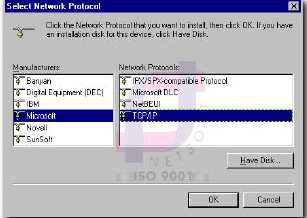
Gán IP cho mạng: Khi định cấu hình và gán IP cho mạng có hai kiểu chính: Gán IP theo dạng động (Dynamic): Thông thường sau khi bạn đã nối kết vật lý thành công, và gán TCP/IP trên mỗi nút (máy tính) thì các máy đã có thể liên lạc được với nhau, bạn không cần phải quan tâm gán IP nữa. Gán IP theo dạng tĩnh (Static): Nếu bạn có nhu cầu là thiết lập mạng để chia sẻ tài nguyên trên mạng như, máy in, chia sẻ file, cài đặt mail offline, hay bạn sẽ cài share internet trên một máy bất kỳ, sau đó định cấu hình cho các máy khác đều kết nối ra được internet thì bạn nên thiết lập gán IP theo dạng tĩnh.
Windows 7 trở lên, bạn chuột phải vào biểu tượng mạng trên khay hệ thống > Open Network and Sharing Center > Change adapter Settings > chuột phải lên tên mạng, chọn Properties > kéo xuống chọn TCP/IPv4 > Properties. Rồi chọn và điền như hình sau:
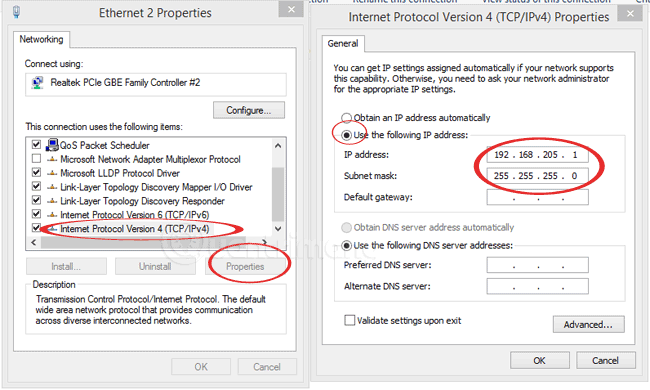
Ðể thực hiện bạn vào My computer --> Control Panel --> Network --> nếu tại đây bạn đã thấy có giao thức TCP/IP rồi thì bạn khỏi cần add thêm nếu chưa có thì bạn hãy add thêm vào ( xem hướng dẫn phần trên) --> chọn TCP/IP sau đó chọn Properties.. --> bạn gán IP theo như hình sau đó chọn OK.
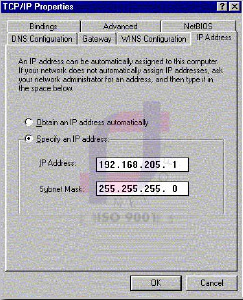
Lưu ý: Việc đặt địa chỉ TCP/IP tĩnh là điều bắt buộc trong các mạng ngang hàng dùng giao thức TCP/IP. Nhưng với mạng cục bộ chạy trên nền Windows NT theo mô hình Client/Server bạn cũng nên đặt địa chỉ tĩnh để dễ dàng quản lý và phát hiện lỗi. Các máy tính trong mạng phải có địa chỉ IP không trùng nhau và phải cùng một Subnet Mask (xem hình 02). Sau khi đã hoàn tất các bước trên thì các nút, các máy tính trong mạng LAN của bạn đã có thể trao đổi thông tin cho nhau, chia sẻ tài nguyên giữa các máy.
Khắc phục sự cố và bảo trì
Nếu bạn gặp bất kỳ sự cố nào với kết nối mạng khi mới thiết lập hoặc sau đó, hãy thử ngắt kết nối thiết bị khỏi mạng LAN và kết nối lại. Hãy thử sử dụng một loại cáp khác để xem đó có phải là sự cố hay không hoặc di chuyển thiết bị đến gần router hơn nếu nó được kết nối không dây.
Nếu vẫn thất bại, hãy liên hệ với nhà sản xuất thiết bị để được trợ giúp.
Xem thêm:
 Công nghệ
Công nghệ  AI
AI  Windows
Windows  iPhone
iPhone  Android
Android  Học IT
Học IT  Download
Download  Tiện ích
Tiện ích  Khoa học
Khoa học  Game
Game  Làng CN
Làng CN  Ứng dụng
Ứng dụng 


















 Linux
Linux  Đồng hồ thông minh
Đồng hồ thông minh  macOS
macOS  Chụp ảnh - Quay phim
Chụp ảnh - Quay phim  Thủ thuật SEO
Thủ thuật SEO  Phần cứng
Phần cứng  Kiến thức cơ bản
Kiến thức cơ bản  Lập trình
Lập trình  Dịch vụ công trực tuyến
Dịch vụ công trực tuyến  Dịch vụ nhà mạng
Dịch vụ nhà mạng  Quiz công nghệ
Quiz công nghệ  Microsoft Word 2016
Microsoft Word 2016  Microsoft Word 2013
Microsoft Word 2013  Microsoft Word 2007
Microsoft Word 2007  Microsoft Excel 2019
Microsoft Excel 2019  Microsoft Excel 2016
Microsoft Excel 2016  Microsoft PowerPoint 2019
Microsoft PowerPoint 2019  Google Sheets
Google Sheets  Học Photoshop
Học Photoshop  Lập trình Scratch
Lập trình Scratch  Bootstrap
Bootstrap  Năng suất
Năng suất  Game - Trò chơi
Game - Trò chơi  Hệ thống
Hệ thống  Thiết kế & Đồ họa
Thiết kế & Đồ họa  Internet
Internet  Bảo mật, Antivirus
Bảo mật, Antivirus  Doanh nghiệp
Doanh nghiệp  Ảnh & Video
Ảnh & Video  Giải trí & Âm nhạc
Giải trí & Âm nhạc  Mạng xã hội
Mạng xã hội  Lập trình
Lập trình  Giáo dục - Học tập
Giáo dục - Học tập  Lối sống
Lối sống  Tài chính & Mua sắm
Tài chính & Mua sắm  AI Trí tuệ nhân tạo
AI Trí tuệ nhân tạo  ChatGPT
ChatGPT  Gemini
Gemini  Điện máy
Điện máy  Tivi
Tivi  Tủ lạnh
Tủ lạnh  Điều hòa
Điều hòa  Máy giặt
Máy giặt  Cuộc sống
Cuộc sống  TOP
TOP  Kỹ năng
Kỹ năng  Món ngon mỗi ngày
Món ngon mỗi ngày  Nuôi dạy con
Nuôi dạy con  Mẹo vặt
Mẹo vặt  Phim ảnh, Truyện
Phim ảnh, Truyện  Làm đẹp
Làm đẹp  DIY - Handmade
DIY - Handmade  Du lịch
Du lịch  Quà tặng
Quà tặng  Giải trí
Giải trí  Là gì?
Là gì?  Nhà đẹp
Nhà đẹp  Giáng sinh - Noel
Giáng sinh - Noel  Hướng dẫn
Hướng dẫn  Ô tô, Xe máy
Ô tô, Xe máy  Tấn công mạng
Tấn công mạng  Chuyện công nghệ
Chuyện công nghệ  Công nghệ mới
Công nghệ mới  Trí tuệ Thiên tài
Trí tuệ Thiên tài